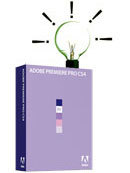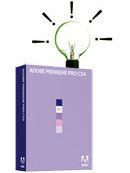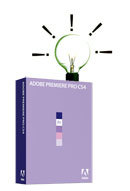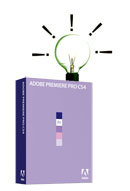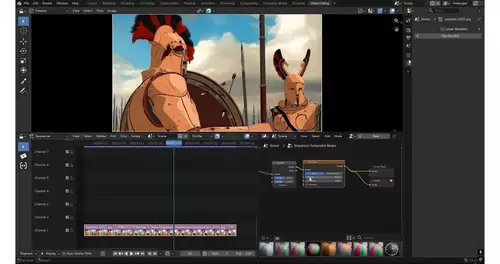Unter Premiere CS4 führen oft viele Wege ans Ziel. Beim der Feinjustage von Keyframes wandert man beispielsweise oft zwischen den Effekteinstellungen und der Timeline hin- und her. Für alle, die diese (Maus-)Wege scheuen geht es jedoch auch direkter...
Keyframes direkt in der Timeline einstellen
Um Keyframes zu erstellen oder zu verändern, muss man nicht zwangsläufig in die Effekteinstellungen wandern. Man kann auch einfach in der Timeline den gewünschten Track entsprechend vertikal vergrößern und den Button „Keyframes anzeigen“ aktivieren. Anschließend können Sie über ein (etwas verstecktes) Menü am oberen Rand Ihres Clips auswählen für welchen Keyframe-Parameter Sie die Keyframekurve anzeigen wollen. Hier sollten die Parameter aller Effekte zur Auswahl stehen, die vorher auf den Clip angewandt wurden.
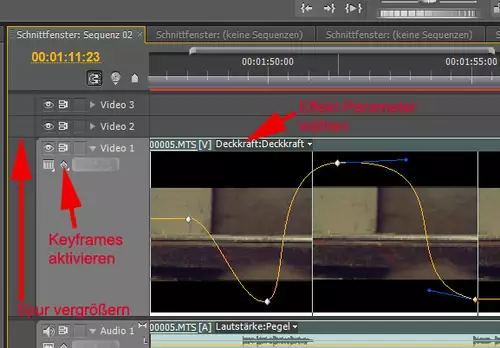
Wählen Sie zum Beispiel "Deckkraft" (dieser Effekt ist immer auf jedem Clip aktiviert). Sie können nun den Verlauf des Parameters "Deckkraft" direkt in der Timeline sehen und bearbeiten. Wählen Sie hierfür das Zeichenstift-Werkzeug oder drücken Sie die Taste "P". Wenn Sie einen neuen Keyframe setzen wollen, halten Sie gleichzeitig die "STRG"-Taste gedrückt und bewegen Sie die Maus an die Stelle der Kurve, an der ein neuer Keyframe eingefügt werden soll. Sobald neben dem Werkzeug ein kleines Pluszeichen erscheint, können Sie mit einem linken Mausklick einen neuen Keyframe setzen. Natürlich können Sie mit der Maus auch einzelne Keyframes verschieben. Oder sogar bei gehaltener "STRG"-Taste aus einem bestehenden Keyframe ein Bezier-Handle ziehen. Weitere Keyframe-Optionen offenbart schließlich die rechte Maustaste.
Dieser Trick funktioniert grundsätzlich mit allen Parametern aus allen angewandten Effekten, solange diese als lineare Funktion darstellbar sind - eine Farbauswahl geht logischerweise nicht. Manchmal weigert sich Premiere jedoch den ersten Keyframe in der Zeitleiste zu erstellen. In diesem Fall muss man dann doch wieder (kurz) in die Effekteinstellungen, um den ersten Keyframe zu setzen.